Chức năng quay màn hình rất cần thiết, giúp người dùng lưu lại và chia sẻ những thông tin, hình ảnh hoặc hướng dẫn các thủ thuật hay. Tuy nhiên không phải ai cũng biết cách quay video màn hình điện thoại Samsung. Hiện nay có nhiều cách để thực hiện cách ghi màn hình điện thoại Samsung, hãy cùng tham khảo một số cách vô cùng đơn giản dưới đây nhé.
Quay video màn hình điện thoại Samsung để làm gì?
Trong nhiều trường hợp, người dùng sẽ cần thực hiện cách quay video màn hình trên điện thoại Samsung với nhiều mục đích khác nhau. Do đó việc nắm được cách để quay màn hình điện thoại Samsung cũng mang lại không ít lợi ích hữu dụng cho người dùng.

Một số lợi ích khi quay màn hình điện thoại Samsung
Một số lợi ích tiêu biểu có thể kể đến như: Lưu lại và chia sẻ những thông tin cần thiết, hướng dẫn các thủ thuật, thao tác điện thoại từ xa, quay lại những khoảnh khắc đáng nhớ, ghi lại các lỗi phần mềm hoặc lỗi kỹ thuật để thuận tiện cho việc sửa chữa.
Hướng dẫn cách quay video màn hình điện thoại Samsung
Cách quay video màn hình điện thoại Samsung không cần dùng app
Cài đặt trình ghi màn hình Samsung
Trước khi sử dụng công cụ quay màn hình Samsung có sẵn trên máy, người dùng cần cài đặt Trình ghi màn hình. Điều này cho phép bạn lựa chọn độ phân giải, âm thanh kể cả kích thước của video. Các bước cài đặt trình quay màn hình trên điện thoại Samsung sau đây:
Bước 1: Mở vào Cài đặt/Settings > chọn Tính năng nâng cao > chọn tiếp Ảnh chụp màn hình và Trình ghi màn hình (Screenshots and Screen Recorder).
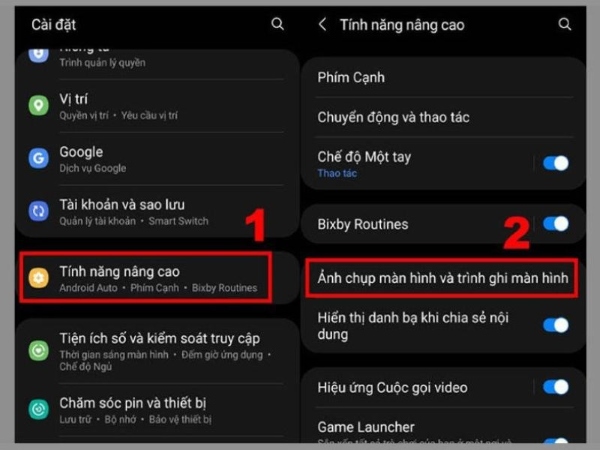
Chọn Ảnh chụp màn hình và Trình ghi màn hình
Bước 2: Tại mục Trình ghi màn hình, bạn tiến hành thiết lập các mục nhỏ như m thanh/Sound, Chất lượng video/Video Quality hay Kích thước video selfie.
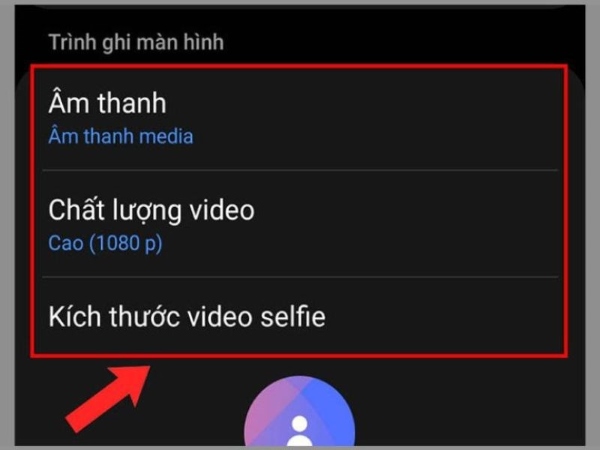
Bạn tiến hành thiết lập các mục
Cách sử dụng trình ghi màn hình trên điện thoại Samsung
Sau khi hoàn thành các bước cài đặt, người dùng có thể tiến hành cách quay video màn hình điện thoại Samsung như sau:
Bước 1: Vuốt màn hình kéo bảng điều khiển từ trên xuống > tìm và lựa chọn biểu tượng Trình ghi màn hình > chọn tiếp nguồn âm thanh bạn muốn ghi lại > nhấn Bắt đầu ghi/Done.
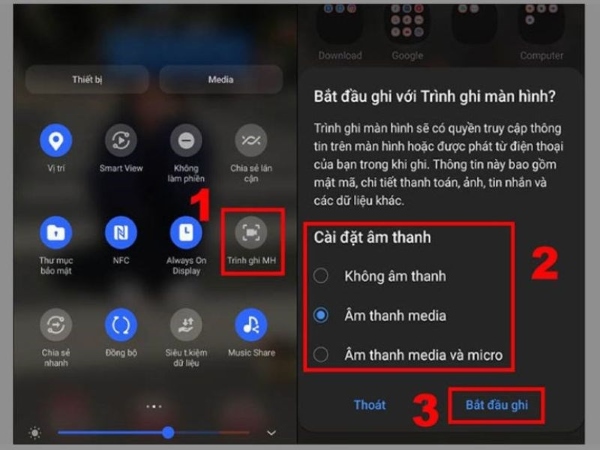
Tìm và lựa chọn biểu tượng Trình ghi màn hình
Bước 2: Sau khi điện thoại đếm ngược về 0 thì thiết bị sẽ tự động ghi lại những gì đang diễn ra, hiển thị trên màn hình. Bạn có thể tham khảo một số thao tác như:
- Viết lên màn hình: Chọn biểu tượng cây bút, sau đó dùng ngón tay hoặc bút S Pen để tiến hành viết, vẽ lên màn hình.
- Thêm bạn vào video với camera selfie: Chọn icon hình người trên màn hình.
Người dùng có thể dừng lại hoặc kết thúc quá trình ghi màn hình với biểu tượng dùng video. Khi đó, video vừa được ghi lại sẽ được lưu trữ vào Thư viện trên máy.
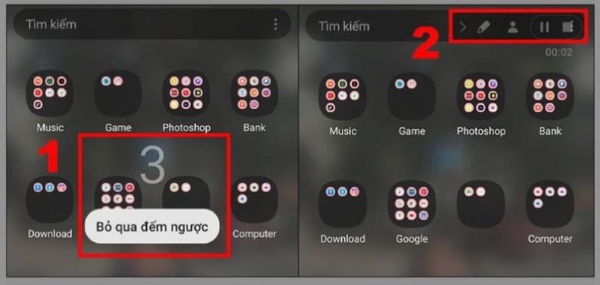
Video vừa được ghi lại sẽ được lưu trữ vào Thư viện trên máy
Xem thêm:
- Cách khắc phục điện thoại Samsung bị đen màn hình nhưng vẫn chạy hiệu quả
- So sánh Samsung Z Fold4 và Z Fold3: Hiện nên mua điện thoại nào?
Cách quay màn hình Samsung bằng AZ Screen Recorder.apk
Trên những dòng điện thoại Samsung không có sẵn tính năng ghi quay màn hình, người dùng có thể chọn cách quay màn hình Samsung bằng các ứng dụng trung gian. Một trong những ứng dụng phổ biến nhất có thể kể đến như AZ Screen Recorder với tính năng quay màn hình cực tốt đi kèm nhiều tiện ích cho người dùng.

Ứng dụng AZ Screen Recorder
Người dùng có thể tải app AZ Screen Recorder về điện thoại sau đó tiến hành cách quay video trên màn hình điện thoại Samsung như sau:
Bước 1: Khởi động ứng dụng AZ Screen Recorder đã tải về lên > chọn biểu tượng phím tắt AZ Screen Recorder.
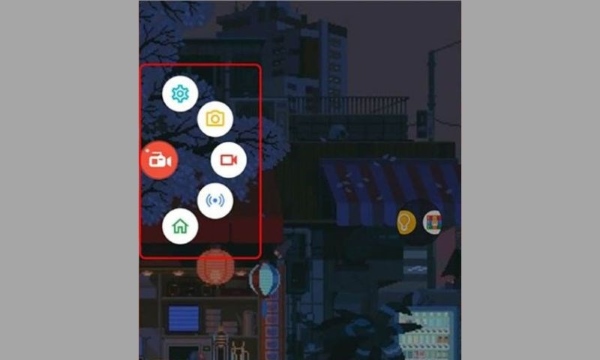
Khởi động ứng dụng AZ Screen Recorder
Bước 2: Nhấn vào biểu tượng Cài đặt để tùy chỉnh các thiết lập trong ứng dụng. Người dùng có thể điều chỉnh cấu hình, hiển thị và các tùy chọn khác của video.
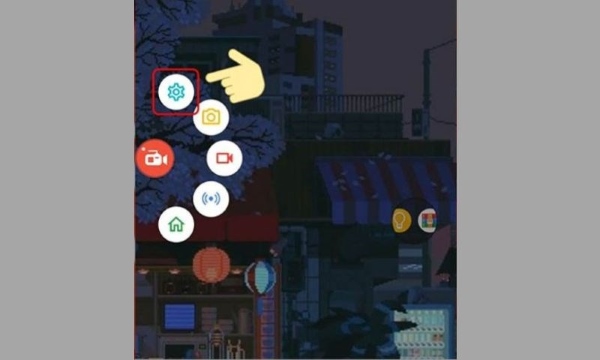
Nhấn vào biểu tượng Cài đặt
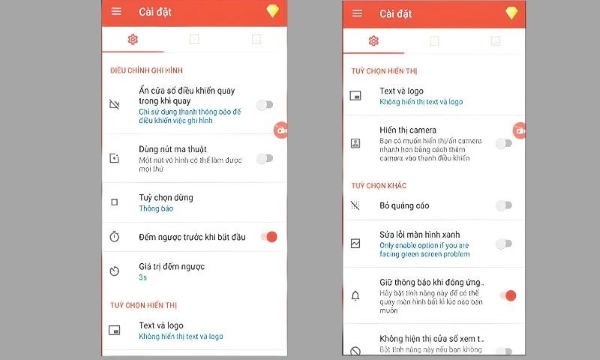
Điều chỉnh cấu hình, hiển thị và các tùy chọn khác của video
Bước 3: Sau khi thiết lập xong thì bạn có thể bắt đầu quay lại giao diện chính bằng cách nhấn vào nút Ghi hình. Ứng dụng sẽ tự động đếm ngược trong vòng 3 giây và bắt đầu quá trình quay màn hình Samsung.
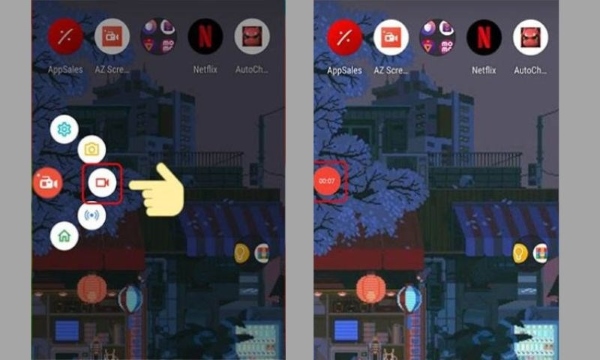
Nhấn vào nút Ghi hình để quay video
Bước 4: Nhấn vào biểu tượng quay màn hình lần nữa bạn sẽ thấy tại đây cung cấp 3 tùy chọn là tạm dừng, kết thúc video hoặc chụp màn hình trong video.
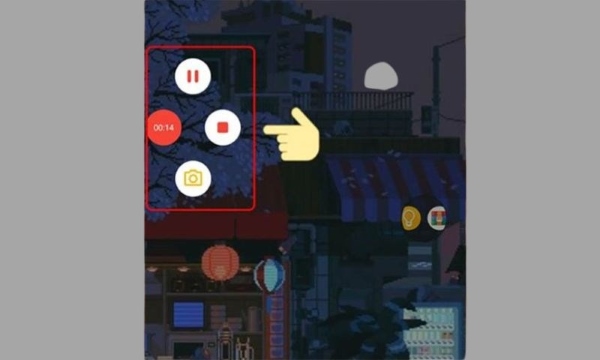
Nhấn vào biểu tượng quay màn hình lần nữa
Bước 5: Khi kết thúc quay màn hình, video sẽ được lưu lại và bạn có thể xem lại bằng cách ấn nút Play trên màn hình. Bạn cũng có thể chia sẻ video vừa quay màn hình lên các mạng xã hội. Việc chỉnh sửa video cũng vô cùng đơn giản, có thể thực hiện ngay trên ứng dụng.
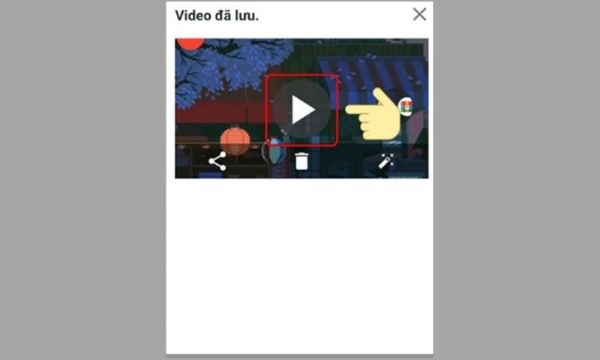
Video sẽ được lưu lại và có thể xem lại
Quay video màn hình Samsung bằng ứng dụng REC
Người dùng có thể tham khảo thêm một ứng dụng quay màn hình Samsung khác cũng được khá nhiều người lựa chọn chính là ứng dụng Rec. Cách bước thực hiện quay màn hình đơn giản như sau:
Bước 1: Tải ứng dụng Rec từ Google Play Store hoặc CH Play về điện thoại.

Tải ứng dụng Rec về máy
Bước 2: Tiến hành thiết lập ứng dụng. Tại đây, bạn có thể lựa chọn chất lượng, độ phân giải, chiều quay màn hình cùng những tùy chọn khác. Nếu không thì ứng dụng sẽ mặc định chất lượng quay như thiết lập sẵn của nhà phát hành.
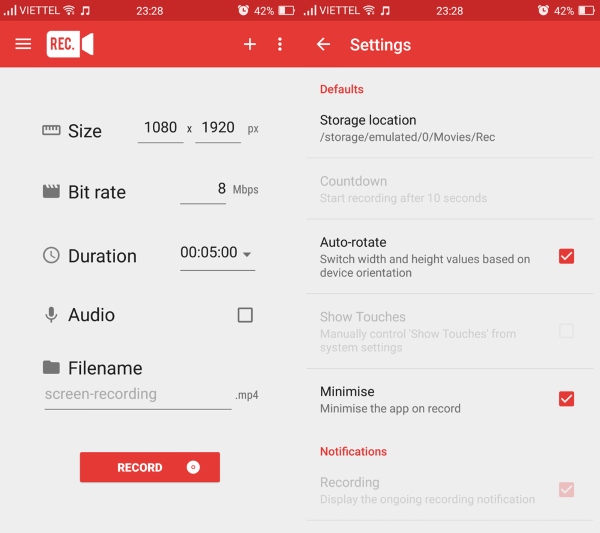
Tiến hành thiết lập ứng dụng
Bước 3: Sau khi thiết lập xong thì người dùng có thể nhấn vào mục Record để bắt đầu quay lại màn hình điện thoại Samsung.
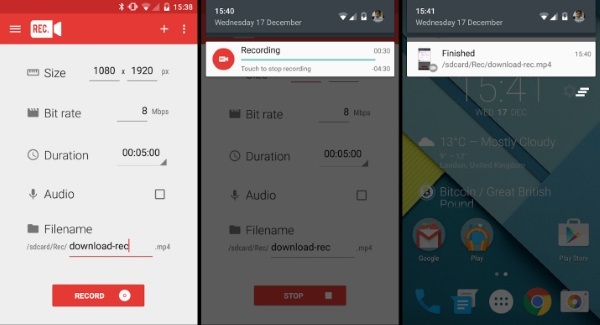
Nhấn vào mục Record để bắt đầu quay lại màn hình
Bước 4: Khi kết thúc quá trình quay thì video sẽ được lưu lại ở định dạng .mp4 và bạn có thể tìm lại cũng như chia sẻ với bạn bè một cách đơn giản.
Một số câu hỏi liên quan khi quay màn hình Samsung
Công cụ quay màn hình Samsung có thể quay tất cả màn hình không?
Công cụ quay màn hình có sẵn trên điện thoại Samsung hiện không thể quay được tất cả nội dung. Ví dụ, bạn sẽ không thể ghi lại các cuộc gọi thoại, VOIP hay video.
Tại sao có một số ứng dụng không quay màn hình được?
Hiện nay có nhiều ứng dụng trên điện thoại chặn tính năng quay màn hình do vấn đề bản quyền, ví dụ như Netflix hay các ứng dụng trình chiếu khác.
Điện thoại Samsung bị đơ, tắt nguồn khi quay màn hình phải làm sao?
Khi đang quay màn hình Samsung mà máy bị đứng hoặc tắt nguồn thì rất có thể máy bạn đã bị lỗi phần mềm hoặc tràn dữ liệu. Người dùng có thể thử khởi động lại thiết bị và tắt bớt các ứng dụng đang chạy ngầm sau đó thực hiện quay màn hình lại lần nữa. Nếu cách này không thể khắc phục thì bạn có thể đem thiết bị ra các trung tâm bảo hành, sửa chữa hoặc tiến hành cập nhật phần mềm.
Bài viết trên đây đã hướng dẫn người dùng chi tiết những cách quay video màn hình điện thoại Samsung mà bạn có thể áp dụng ngay một cách nhanh chóng để ghi lại những thông tin cần thiết hoặc những thủ thuật hay và chia sẻ đến bạn bè. Chúc bạn thành công nhé!